Autor:
Morris Wright
Loomise Kuupäev:
25 Aprill 2021
Värskenduse Kuupäev:
1 Juuli 2024
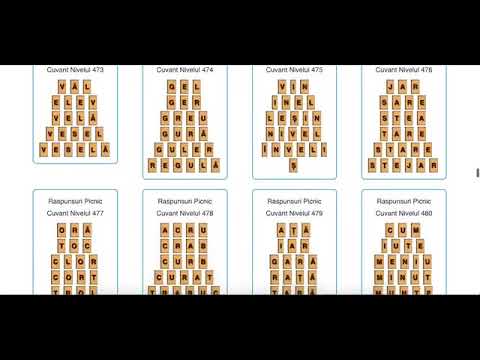
Sisu
- Astuda
- 1. meetod 3st: FreeTube'i kasutamine arvutis
- 2. meetod 3-st: NewPipe'i kasutamine Android-seadmes
- Meetod 3/3: VLC Media Playeri kasutamine telefonis või tahvelarvutis
- Hoiatused
Kui soovite vaadata vanusepiiranguga YouTube'i videot, palutakse teil oma kontole sisse logida ja oma vanus kinnitada. Kunagi oli vanusepiirangute ületamiseks palju nippe, sealhulgas sellised veebisaidid nagu NSFW YouTube ja Listen on Repeat, mis võimaldavad teil videoid sisse logimata vaadata. Kuid YouTube tegi 2021. aasta alguses mõned muudatused, mis takistas teistel veebisaitidel vanusepiiranguga videote kuvamist. Õnneks on mõned allalaaditavad rakendused, mida saate kasutada vanusepiirangute ületamiseks. See wikiHow näitab teile, kuidas oma arvutis, telefonis ja tahvelarvutis YouTube'i videote vanusepiirangutest mööda hiilida.
Astuda
1. meetod 3st: FreeTube'i kasutamine arvutis
 Installige FreeTube oma arvutisse või Maci. FreeTube on tasuta rakendus, mis võimaldab teil YouTube'is vaadata kõiki videoid, ilma et peaksite sisse logima ja oma vanust kinnitama. Rakenduse allalaadimiseks tehke järgmist.
Installige FreeTube oma arvutisse või Maci. FreeTube on tasuta rakendus, mis võimaldab teil YouTube'is vaadata kõiki videoid, ilma et peaksite sisse logima ja oma vanust kinnitama. Rakenduse allalaadimiseks tehke järgmist. - Minge veebibrauseriga aadressile https://freetubeapp.io/#download.
- Kui kasutate Windowsi, klõpsake nuppu .ziplink ja kui kasutate MacOS-i .dmg-link. Kui palutakse, salvestage fail arvutisse.
- Kui teil on Windows, paremklõpsake allalaaditud ZIP-failil ja valige Paki kõik lahti siis klõpsake nuppu Lahtipakkimine. Seejärel topeltklõpsake failil, mille nimi algab tähega "freetube" ja lõpeb tähega "exe", ning järgige rakenduse installimiseks ekraanil kuvatavaid juhiseid.
- Kui teil on Mac, topeltklõpsake DMG-faili ja järgige ekraanil kuvatavaid juhiseid.
 Avage FreeTube. Punase ja sinise F-tähe kujulise ikooni leiate Windowsi menüüst Start või Maci kaustast "Applications".
Avage FreeTube. Punase ja sinise F-tähe kujulise ikooni leiate Windowsi menüüst Start või Maci kaustast "Applications".  Otsige üles video, mida soovite vaadata. Seda saate teha, sisestades oma otsingupäringu ekraani ülaosas asuvasse kasti. Kui teil on video URL, saate selle kleepida otsinguribale. Video laadimise ajal ei paluta teil vanust kontrollida ega YouTube'i sisse logida.
Otsige üles video, mida soovite vaadata. Seda saate teha, sisestades oma otsingupäringu ekraani ülaosas asuvasse kasti. Kui teil on video URL, saate selle kleepida otsinguribale. Video laadimise ajal ei paluta teil vanust kontrollida ega YouTube'i sisse logida. - FreeTube võimaldab teil tellida ka mis tahes valitud kanaleid. Teie tellitud kanalid salvestatakse teie profiili.
2. meetod 3-st: NewPipe'i kasutamine Android-seadmes
 Installige NewPipe oma Android-seadmesse. NewPipe on tasuta Androidi rakendus, mis võimaldab teil vaadata vanusepiiranguga videoid oma telefonist või tahvelarvutist. Kuna te ei saa NewPipe'i Play poest alla laadida, peate rakenduse alla laadima teistmoodi kui teised rakendused.
Installige NewPipe oma Android-seadmesse. NewPipe on tasuta Androidi rakendus, mis võimaldab teil vaadata vanusepiiranguga videoid oma telefonist või tahvelarvutist. Kuna te ei saa NewPipe'i Play poest alla laadida, peate rakenduse alla laadima teistmoodi kui teised rakendused. - Kui kasutate operatsioonisüsteemi Android 7 (Nougat) või vanemat, avage Seadedpuudutage Turvalisus või Ekraanilukk ja turvalisus ja liigutage liugur valiku „Tundmatud allikad” kõrval asendisse Sees.
- Avage oma Android-seadmes veebibrauser ja minge aadressile https://github.com/TeamNewPipe/NewPipe/releases.
- Uusima versiooni (ülaosas) saamiseks puudutage algavat linki NewPipe_v ja lõpeb .apk. Selle lingi leiate jaotisest "Varad". Kui allalaadimine ei käivitu automaatselt, järgige rakenduse allalaadimiseks ekraanil kuvatavaid juhiseid.
- Avage kaust Allalaadimised. Kui teil on rakendus nimega Toimikud või Minu failid siis koputage seda ja valige Allalaadimised. Kui teil seda rakendust pole, on teil tõenäoliselt rakendus nimega Allalaadimised. Puudutage seda kausta avamiseks.
- Puudutage APK-faili ja järgige rakenduse installimiseks ekraanil kuvatavaid juhiseid. Kui rakendus on installitud, näete rakenduste loendis rakenduse ikooni.
 Avage NewPipe. Rakendusel on punane ja ümmargune horisontaalse kolmnurgaga ikoon, millest puudub väike osa.
Avage NewPipe. Rakendusel on punane ja ümmargune horisontaalse kolmnurgaga ikoon, millest puudub väike osa.  Koputage luupi. See asub paremas ülanurgas. Selle puudutamisel avaneb otsinguriba.
Koputage luupi. See asub paremas ülanurgas. Selle puudutamisel avaneb otsinguriba.  Otsige videot. Nüüd saate otsida kõike, mida soovite, sealhulgas videoid, mille kohta teate, et vanus on piiratud.
Otsige videot. Nüüd saate otsida kõike, mida soovite, sealhulgas videoid, mille kohta teate, et vanus on piiratud.  Puudutage video vaatamise alustamiseks. NewPipe ei palu teil sisse logida ja oma vanust kinnitada.
Puudutage video vaatamise alustamiseks. NewPipe ei palu teil sisse logida ja oma vanust kinnitada.
Meetod 3/3: VLC Media Playeri kasutamine telefonis või tahvelarvutis
 Installige VLC oma Android-seadmesse, iPhone'i või iPadi. Kui teil on Android-seade, otsige Play poest rakendust „VLC Androidile” ja puudutage valikut paigaldama rakenduse allalaadimiseks ja installimiseks. Kui teil on iPhone või iPad, otsige "VLC for Mobile" ja puudutage LAE ALLA rakenduse installimiseks.
Installige VLC oma Android-seadmesse, iPhone'i või iPadi. Kui teil on Android-seade, otsige Play poest rakendust „VLC Androidile” ja puudutage valikut paigaldama rakenduse allalaadimiseks ja installimiseks. Kui teil on iPhone või iPad, otsige "VLC for Mobile" ja puudutage LAE ALLA rakenduse installimiseks. - Paljude Redditi kasutajate sõnul saate VLC-ga voogesitades vaadata vanusepiiranguga videoid sisse logimata. See ei pruugi aga kõigi vanusepiiranguga videote puhul töötada. Võib ka juhtuda, et see ei toimi teatud videote korral Hollandis ja Belgias.
- VLC-ga arvutis pole vanusepiirangutest enam võimalik mööda hiilida.
 Kopeerige vaadatava video URL. Avage oma veebibrauser, minge saidile https://www.youtube.com ja otsige videot. Te ei saa videot ilma sisselogimiseta esitada, kuid saate siiski URL-i kopeerida:
Kopeerige vaadatava video URL. Avage oma veebibrauser, minge saidile https://www.youtube.com ja otsige videot. Te ei saa videot ilma sisselogimiseta esitada, kuid saate siiski URL-i kopeerida: - Selle valimiseks puudutage brauseri ülaosas aadressiribal olevat URL-i.
- Puudutage ja hoidke sõrme valitud URL-il ning valige Kopeerimiseks kui see valik ilmub.
 Avage oma telefonis või tahvelarvutis VLC. Rakendusel on ruudukujuline valge ikoon, mille sees on valge ja oranž koonus.
Avage oma telefonis või tahvelarvutis VLC. Rakendusel on ruudukujuline valge ikoon, mille sees on valge ja oranž koonus. - Rakenduse esmakordsel avamisel järgige rakenduse seadistamiseks ja teatud funktsioonide lubamiseks ekraanil kuvatavaid juhiseid.
 Avage uus võrguvoog. Toimingud erinevad sõltuvalt sellest, millist telefoni või tahvelarvutit kasutate:
Avage uus võrguvoog. Toimingud erinevad sõltuvalt sellest, millist telefoni või tahvelarvutit kasutate: - Android: puuduta Veel paremas alanurgas ja toksake + Uus voog vasakus ülanurgas.
- iPhone / iPad: puudutage vahekaarti Võrk ekraani allosas, seejärel puudutage Avage võrguvoog.
 Kleepige kopeeritud URL aadressiribale. Selle leiate ekraani ülaosast. URL-i kleepimiseks puudutage ja hoidke aadressiriba. Seejärel valige variant Kleepuma.
Kleepige kopeeritud URL aadressiribale. Selle leiate ekraani ülaosast. URL-i kleepimiseks puudutage ja hoidke aadressiriba. Seejärel valige variant Kleepuma.  Puudutage saatmisnuppu (Android) või Avage võrguvoog (iPhone / iPad). Video esitatakse.
Puudutage saatmisnuppu (Android) või Avage võrguvoog (iPhone / iPad). Video esitatakse. - Mõnda vanusepiiranguga videot ei pruugi VLC esitada, kuid paljud videod töötavad.
Hoiatused
- Ärge proovige seda koolis ega tööl, sest ilmselgelt ei taha te, et teie õpetaja või ülemus näeks, milliseid videoid te vaatate. Püüdmisel on tõenäoliselt tagajärjed.
- Kustutage kindlasti sirvimisajalugu või kasutage inkognito režiimi, kui keegi ei saa teada, et olete mõnda konkreetset videot vaadanud.
- Ärge proovige seda teha, kui te pole veel 18-aastane.



